切り取り線を入力するには
タブとリーダー
Word
案内の文書や申込書などによく使う「切り取り線」を、タブとリーダーで作成することができます。
タブとリーダーで文字の区切り位置を揃えるには 文字の区切り位置を揃える をご覧ください。
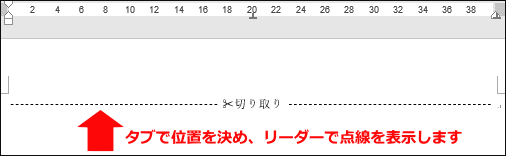
切り取り線を作成するには
- 切り取り線を作成する行に、タブ(Tab)キー、「(はさみの絵文字)切り取り」、タブ(Tab)キーの順で入力します。
- 1 で入力した行を選択します。
- 「ホーム」タブの「段落」グループの下にある矢印をクリックします。
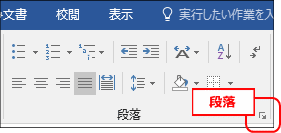
- 「段落」画面が表示されます。左下にある「タブ設定」をクリックします。
- 「タブとリーダー」画面が表示されます。
「タブ位置」に「20」と入力、「配置」から「中央揃え」を選択、「リーダー」から「(3)」を選択し、「設定」をクリックします。
続けて、「タブ位置」に「40」と入力、「配置」から「中央揃え」を選択、「リーダー」から「(3)」を選択し、「設定」をクリックします。
(1行の文字数が40字として設定しています。文字数が46字の場合はタブ位置を23字と46字にするなど、実際の文字数にあわせて設定してください。リーダーも任意の点線を選んでください。)
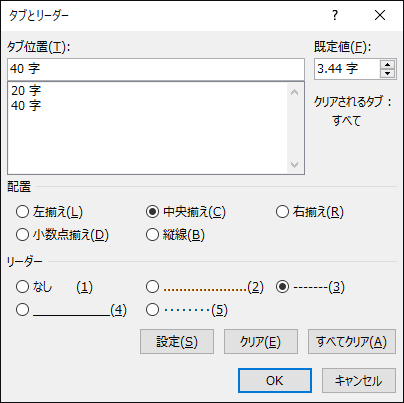
- 「OK」ボタンをクリックします。